上次更新时间:2024 年 12 月 6 日
问题
如果下载并安装Microsoft 支持部门和恢复助手,你会发现安装如下所示的窗口。 为Microsoft 支持部门和恢复助手生成的诊断将迁移到 Windows 获取帮助故障排除。
此对话框将引用你访问此页面,以访问获取帮助中的“获取帮助”中的 “获取帮助”中的“运行疑难解答”。
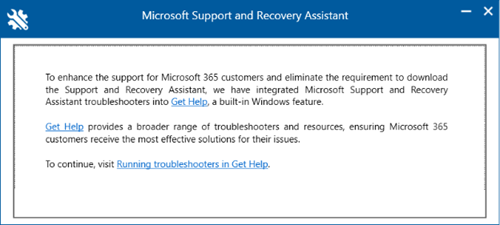
状态:设计更改
Outlook 支持和恢复助手诊断已迁移到 Windows 获取帮助。
在 Windows 获取帮助应用程序中使用 Outlook 疑难解答
若要在“获取帮助”应用中调用经典 Outlook 诊断请直接转到经典 Outlook 疑难解答。
经典 Outlook 获取帮助诊断中的输出转到此文件夹 %LocalAppData%\GetHelp。
注意: 若要运行 fiddler 跟踪诊断访问,请在此处: 获取帮助: https://aka.ms/FiddlerTrace-GetHelp 支持文章: https://aka.ms/FiddlerTraceInstructions-GetHelp
在某些情况下,“获取帮助”疑难解答可能无法正常工作。
-
组织限制:在某些环境中,组织可能会有意禁用“获取帮助”功能,导致工具在选择“获取帮助”或尝试运行疑难解答程序后无法运行。 即使受到限制,你也可能能够安装“获取帮助”应用,请转到 “获取帮助”。
-
虚拟桌面基础结构 (VDI) :根据当前观察结果,获取帮助疑难解答似乎未针对 VDI 环境进行优化,并且无法正常工作。
使用 Outlook 支持和恢复助手的命令行版本
如果无法使用 GetHelp 应用或疑难解答无法正常工作,可以使用 Outlook 支持和恢复助手命令行实用工具。 GetHelp 疑难解答在虚拟机上无法正常工作。
对于受影响的方案,建议使用诊断工具的 CMD 命令行版本。
-
导航并删除 %localappdata%\saralogs\UploadLogs 中的所有文件。
-
将下载的文件置于处理文件的位置。 例如: “C:\Users\USERNAME\Desktop\SaRA CMD”
-
提取下载的存档文件。
-
运行 Outlook。
-
在用户的计算机上,选择“ 开始”,输入 cmd,然后按 Enter 打开命令提示符窗口, (没有管理提升) 。
-
使用 CD 命令导航到提取文件的文件夹,例如:cd C:\Users\USERNAME\Desktop\SaRA CMD
-
SaRAcmd.exe -S ExpertExperienceAdminTask -AcceptEula 执行命令。

-
完成此过程后:

收集并与我们共享位于路径下的 HTML 文件:
%localappdata%\saralogs\UploadLogs
有关详细信息,请参阅命令行版Microsoft 支持部门和恢复助手的完整文章:










